Error de Spotify no responde: aprenda aquí cómo solucionarlo
Después de un largo día de trabajo o es un fin de semana y quieres relajarte con música de Spotify. Pero cuando abres la aplicación, encuentras Spotify no responde error. Aquí es donde comienza el verdadero estrés. Si desea transmitir algunos videos o escuchar las listas de reproducción de otros usuarios de Spotify, se encuentra con el molesto error.
Hay varias cosas que pueden llevar a que este error a partir de la propia aplicación se corrompa. O el cortafuegos está sobreprotegiendo.
No se preocupe más porque este artículo le brindará información completa sobre las causas del error de Spotify no responde y la mejor manera de solucionarlo.
Guía de contenido Parte 1. ¿Por qué Spotify no responde?Parte 2. ¿Cómo solucionar el problema de que Spotify no responde?Parte 3. Bono: ¿Cómo reproducir canciones de Spotify sin conexión sin Premium?Parte 4. Resumen
Parte 1. ¿Por qué Spotify no responde?
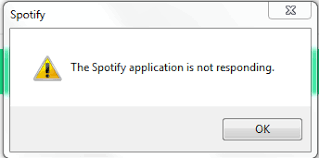
El error de Spotify no responde puede aparecer por varias razones. Pero una de las principales razones puede ser la presencia de datos de aplicaciones corruptos o incorrectos. Los datos de una aplicación pueden estar corruptos con virus que afectan el funcionamiento normal de una aplicación.
Spotify que no responde también puede aparecer cuando Spotify se actualiza automáticamente. Las actualizaciones automáticas a veces dan lugar a problemas menores con el funcionamiento normal del software. O simplemente Spotify no se abrió bien, por lo tanto, debe volver a abrirlo.
Hoy en día, la mayor causa de que Spotify no responda son los antivirus sobreprotectores en nuestras computadoras. No diferencian el software seguro de los peligrosos, por lo que a veces bloquean el funcionamiento normal de Spotify, que es un software seguro.
Además, cuando Spotify ya se está ejecutando en segundo plano, no responderá. Por lo tanto, cuando vuelva a abrir la aplicación, el sistema se detendrá porque no puede ejecutar dos aplicaciones similares al mismo tiempo. Por lo tanto, debe cerrarlo y volver a abrirlo y volverá a funcionar sin problemas.
Parte 2. ¿Cómo solucionar el problema de que Spotify no responde?
Es muy molesto cuando quieres escuchar tu música favorita y luego te encuentras con el error de Spotify que no responde. Sin embargo, para solucionar este problema, debe utilizar el método de prueba y error porque no es fácil determinar la causa. A continuación, se muestran varias cosas que puede intentar para resolver el problema.
Reiniciar la computadora
Esto suena divertido para muchos, pero puede ser la única forma de resolver este problema. A veces, cuando una computadora maneja varias tareas al mismo tiempo, se abruma con las muchas instrucciones. Entonces, cuando le indica que inicie Spotify, no responde. Reiniciar la computadora reorganiza todo en la CPU y Spotify volverá a funcionar.
Relanzar la aplicación Spotify
Esta es la primera solución que debes probar. Simplemente cierre la aplicación Spotify, espere unos segundos y luego vuelva a abrirla. En Windows, haga clic en el gran botón "X" rojo que se encuentra en la parte superior derecha de la ventana. En mac, debe hacer clic derecho en el icono de Spotify y seleccionar "cerrar" o "forzar cierre". Espere un minuto o treinta segundos antes de volver a abrirlo.
Compruebe su software antivirus
Los cortafuegos o software antivirus son buenos para nuestros equipos porque hoy en día todo está dañado. Sin embargo, estos antivirus pueden ser sobreprotectores, haciéndolos incapaces de distinguir entre software seguro y programas peligrosos. Pero no se preocupe, este es un problema que se puede solucionar.
Para solucionar este problema, vaya a la configuración de su firewall o antivirus y busque las opciones de bloqueo y desbloqueo. Obtendrá una lista de todos los programas en su computadora. Ve a donde está Spotify y marca para desbloquear. Al hacerlo, se agregará Spotify a la lista de programas permitidos en su computadora. Cuando haya terminado, haga clic en Spotify para ver si está funcionando.
Pruebe el Administrador de tareas en Windows o el Monitor de actividad en Mac
Antes de pensar en reinstalar Spotify, prueba este método. A veces, cuando cierra Spotify, continúa ejecutándose en segundo plano, lo que hace que Spotify no responda al error cuando lo vuelve a abrir. Según el sistema, Spotify ya se está ejecutando.
En Windows, presione Ctrl + Alt + Supr y aparecerá una pantalla azul. Desde allí, seleccione el administrador de tareas. Una vez en el administrador de tareas, haga clic derecho y haga clic en la "pestaña Procesos". Aparecerá una lista de todos los programas en ejecución. Busque Spotify en la lista y selecciónelo. Abra el icono y haga clic en "Finalizar proceso".
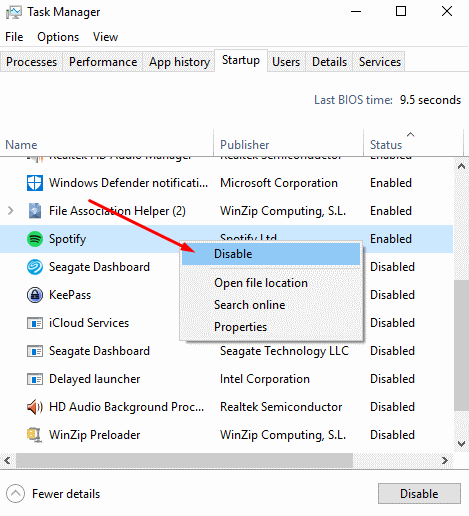
En mac, presione la tecla de comando + espacio y se abrirá el monitor de actividad. Aparecerá una lista de todas las aplicaciones en ejecución. Seleccione Spotify y haga clic en "X" para cerrar la aplicación.
Reinstalar spotify
Esta es la última solución al error de Spotify que no responde. Tal vez inicialmente Spotify no se instaló bien, lo que provocó aplastamientos cuando se está ejecutando. En primer lugar, desinstale el programa Spotify actual y luego instale uno nuevo de fuentes legítimas. Esto deberia resolver el problema.
Parte 3. Bono: ¿Cómo reproducir canciones de Spotify sin conexión sin Premium?
Sí, hay dos tipos de usuarios en Spotify. Estos son; Spotify gratis y Spotify premium. Ambos usuarios necesitan Internet para ver y escuchar el contenido de Spotify. Sin embargo, los usuarios gratuitos de Spotify no pueden descargar contenido y escucharlo más tarde sin conexión.
Pero con la ayuda del software convertidor y descargador de música de Spotify, los usuarios de Spotify gratis también pueden escuchar contenido cuando están desconectados. Este tipo de software descarga contenido de Spotify luego elimina la protección DRM y, por último, lo convierte en un formato más simple que se puede reproducir sin conexión.
Un buen software de descarga y conversión de Spotify debe tener grandes velocidades y producir una salida de alta calidad. Debe poder convertir la canción en varios formatos más simples como MP3, AAC, WAV, M4A y muchos otros. Debe mantener las etiquetas ID3 y no debe perderse ningún contenido después de la conversión.
AMúsicaSoft Spotify Music Converter es uno de los software que puede hacer este tipo de trabajo. Tiene excelentes velocidades de aproximadamente 16X y puede brindarle una salida de alta calidad. También puede convertir la música de Spotify en varios formatos que los usuarios gratuitos de Spotify pueden reproducir sin conexión.
En caso de que Spotify no responda, este software también puede ayudar a resolver el problema. Es un software fácil de usar que requiere solo tres pasos para usarlo. Primero, descárguelo e instálelo. Luego ejecútelo, luego arrastre y suelte las canciones, listas de reproducción y álbumes que desee de Spotify. Y por último, haga clic en "convertir" y hará todo el trabajo.
Descargar gratis Descargar gratis
Parte 4. Resumen
Para corregir el error de Spotify no responde, solo tiene que usar el método de prueba y error. Comenzando con formas más simples como reiniciar la computadora y volver a abrir la aplicación Spotify. A métodos complejos como mirar la barra de tareas o el monitor de actividad. También puede verificar el antivirus y desbloquearlo en Spotify. El último método es que puede desinstalar y reinstalar una nueva aplicación de Spotify. Como información adicional, las personas con cuentas gratuitas de Spotify también pueden escuchar música sin conexión con la ayuda del software de descarga y conversión de música de Spotify.
La gente también Leer
- Revisión de Spotify VK Downloader: lo que debe saber
- Cómo reproducir música de Spotify en Discord: una guía para ti
- Cómo agregar Spotify a la historia de Instagram: una introducción
- ¿Cuál es el mejor descargador de álbumes de Spotify?
- Cómo transferir música de Spotify a iTunes
- Virtual DJ Spotify: cosas que debes saber
- Cómo copiar de Spotify: una guía para ti
Robert Fabry es un apasionado del blog y un entusiasta de la tecnología que tal vez pueda contagiarte algunos consejos. También siente pasión por la música y ha escrito para AMusicSoft sobre estos temas.